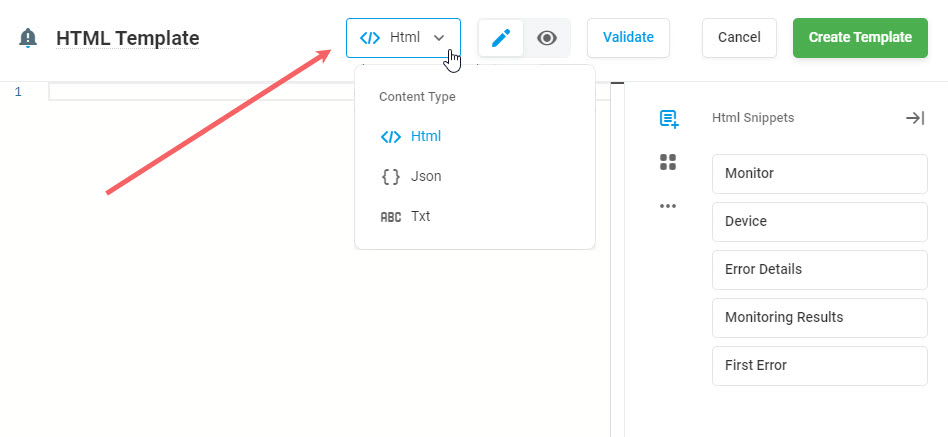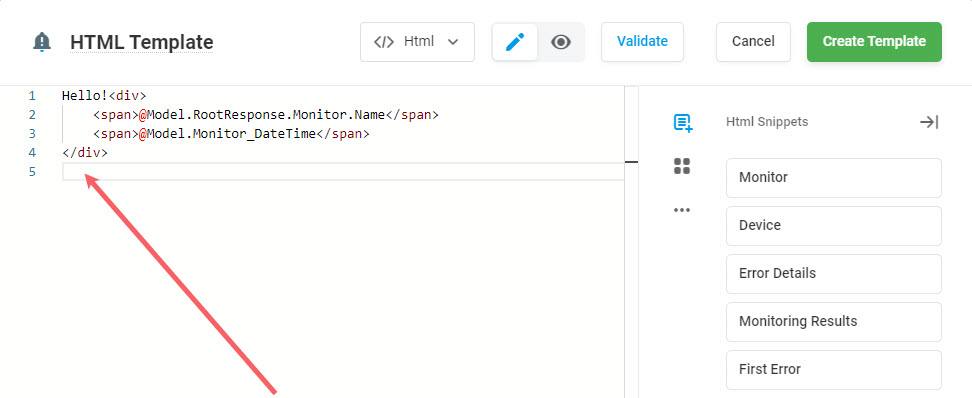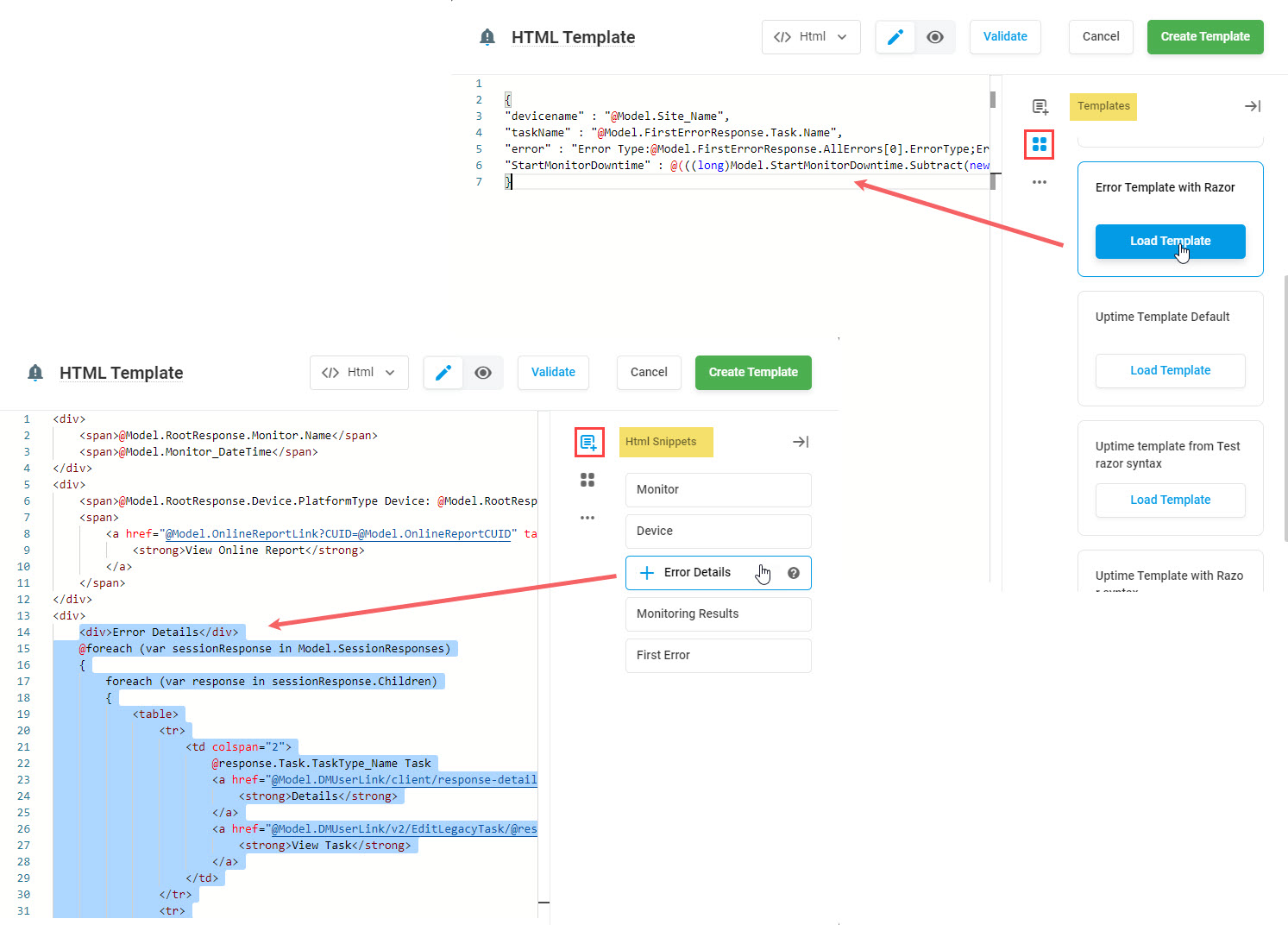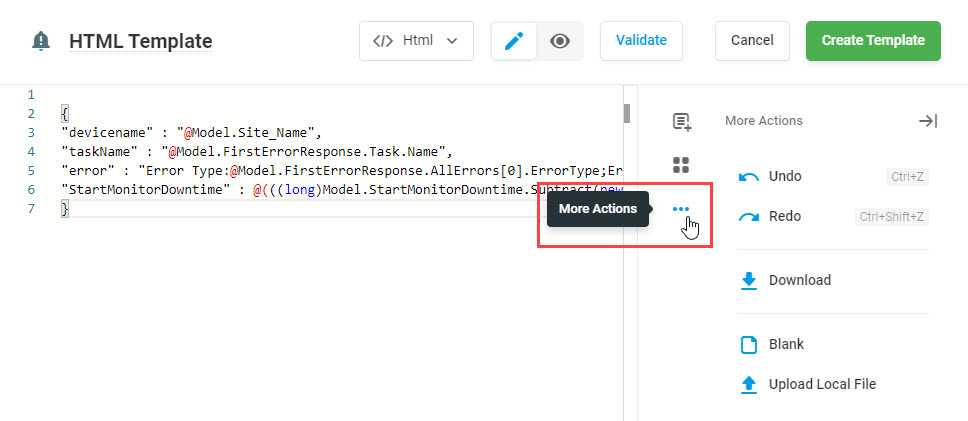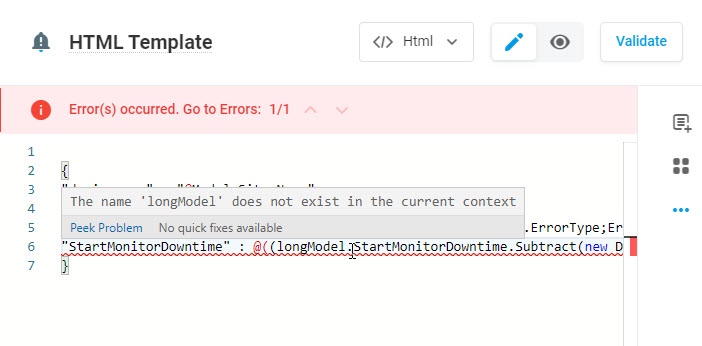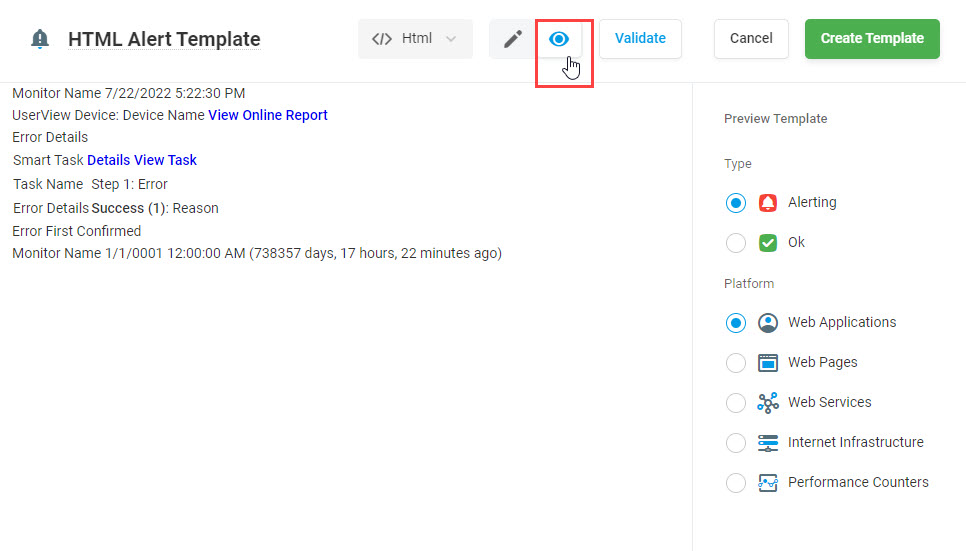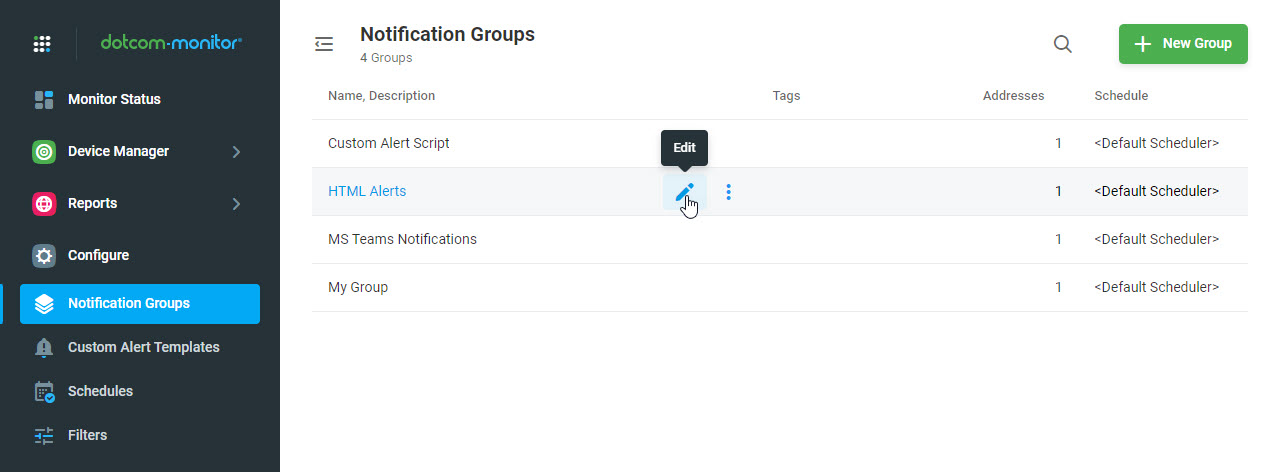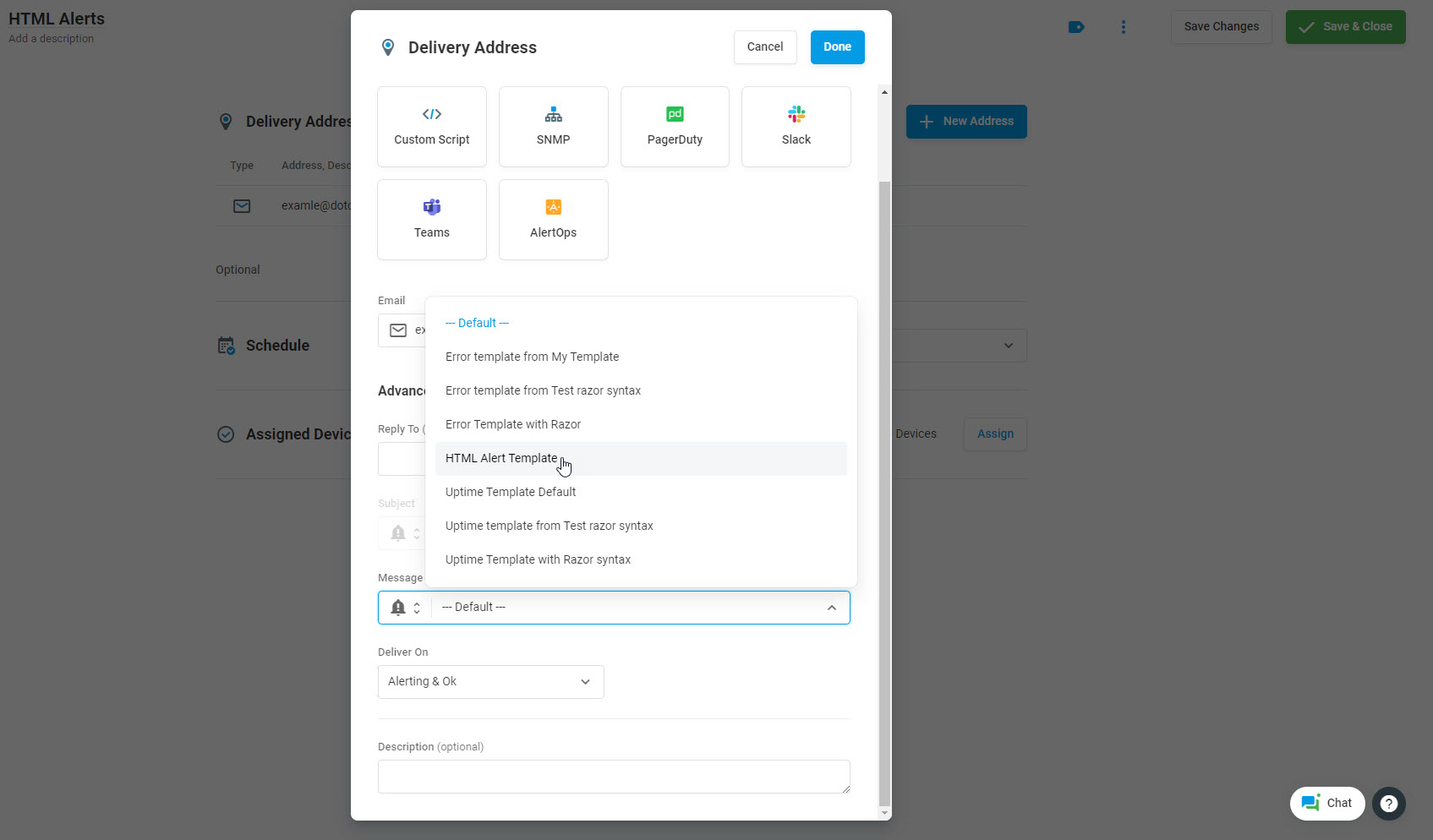如果需要发送需要针对特定方案自定义的警报通知,例如技术支持或问题票证电子邮件或需要格式化或包含特定监视设备信息(如位置、错误代码、警报原因等)的电子邮件警报,则可以使用 Dotcom 监视器平台中的自定义警报模板选项。 例如,技术用户的消息可能具有 指向网络跟踪路线 的链接,甚至指向导致警报的错误的快照。
警报模板允许您定义警报消息的外观、感觉和特定内容。 更重要的是,您可以为不同的通知组重复使用自定义警报模板,也可以将其作为新消息的基础。
创建警报模板内容
可以从配置自定义警报模板下的>左侧边栏菜单访问自定义警报模板功能。 若要创建新模板,请在“自定义警报模板”屏幕上,单击“ 新建模板 ”并按照本文的建议进行操作。
1. 指定可在其他警报模板列表中识别的描述性名称。
2. 从警报模板编辑器顶部的列表中选择通知格式。
警报模板内容可以 HTML、JSON 或 TXT 格式创建和发送。
3. 在编辑器中以所选格式添加消息内容。
警报模板编辑器允许您根据 Razor 语法输入静态内容和动态变量,以便为目标收件人自定义警报。 例如,可以将分配了 标记、错误代码和响应时间的设备名称作为动态变量添加到消息中。 这有助于排除触发警报的错误。 请查看 将动态变量添加到警报模板 页面,了解如何使用 Razor 语法自定义警报模板。
使用模板编辑器的右侧边栏将现有模板的代码片段或内容添加到消息中。
您还可以将自己的文件与自定义警报消息上传到编辑器。 为此,请转到右侧边栏三点图标下的 “更多操作 ”菜单,然后单击 “上传本地文件”。 您可以像往常一样从编辑器中更改上传的内容。
要撤消动作,请按 Ctrl+Z。 若要撤消上次 撤消操作,请按 Ctrl+Shift+Z。 或者,您可以单击编辑器操作菜单上的相应命令。 要删除模板内容,请单击编辑器操作菜单上的 空白 。
要在本地计算机上编辑警报模板,请单击编辑器操作菜单上的下载,然后使用上传本地文件命令将本地编辑的内容上传到警报模板编辑器。
4. 通过单击 验证 并修复错误(如果突出显示)来验证模板代码。
预览警报消息
要预览在发生触发事件时将生成并发送给收件人的警报消息,请单击编辑器窗口顶部的眼睛图标。 消息代码将根据可以在骑行侧边栏上设置的预览模板进行解析和显示。 通过在触发事件类型和平台之间切换,您可以预览消息在每种情况下的外观。
要保存模板,请单击 创建模板。 可以随时从自定义警报模板管理器屏幕中编辑自定义警报模板。
使用模板设置通知组
要使用模板创建必须发送到特定通知组的通知消息,请转到通知组管理器(配置 > 通知组),然后在列表中选择现有组进行编辑或创建新 组。
在通知组设置中,转到 “送货地址 编辑器”并展开“ 高级 ”部分。 接下来,在 消息 字段中选择所需的模板名称。
若要了解如何配置通知组,请参阅知识库的 创建新通知组 一文。
来自 Dotcom-Monitor 平台内的警报模板选项为管理员提供了灵活性,可轻松快速地创建专用警报场景的自定义错误警报消息。
了解更多有关所有高级 Dotcom-Monitor 警报选项的信息,例如警报传递机制(短信、电话、Slack、寻呼等)、群组警报、警报升级等。 Dotcom-Monitor 的警报配置为管理员和团队提供了即时错误警报,以最大限度地减少停机时间并保持高水平的用户满意度。
有关警报模板的问题? 直接联系我们的支持团队 或 登录您的 Dotcom-Monitor 帐户 ,并在仪表板内创建支持票证。